平时安装新软件的时候,默认的安装路径总是在C盘,除非手动去更改,否则大家都抢着在C盘“安家”,就这么想装在C盘?C盘有什么特殊魅力呢?
今天小A就来带大家破译电脑“学区房”C盘的秘密!

01、C盘的读取速度快
C盘是系统盘,所以优先读取、速度最快,相比C盘,其它盘的运行速度都慢一些。软件和系统盘安装在一起,后续打开和运行的速度都会变得很快。所以软件开发者希望自己的软件被安装在C盘,也是无可厚非~
02、系统默认安装在C盘
操作系统都有一个默认安装文件夹,而这个文件夹就是在C盘,不仅可以加快软件读取速度,还能大大提升软件兼容性,有的软件安装在别的盘的中文路径下可能会打不开,而在C盘下是最稳妥的。
03、C盘是肯定存在的
每个电脑都有C盘,但不一定有D盘、E盘......假如设置默认位置为D盘,而你的电脑上没有D盘,这不是有亿点尴尬嘛......
04、软件安装在C盘有影响吗?
软件安装在C盘,会拖慢电脑运行速度吗?
其实是不会的。以前不建议将软件装在C盘是因为C盘容量有限,如果装满的话,就没有多余的空间进行系统运行操作,造成系统卡顿;而现况下,C盘的容量相对充足,软件安装在C盘则不会有任何问题。

不想把软件安装在C盘怎么办?
第一招 迁移
Windows内置应用可以在系统设置里直接迁移
只针对微软商店中下载安装的应用程序哦~
设置—应用
按Win+I打开系统设置页面,然后单击“应用”—“安装的应用”。
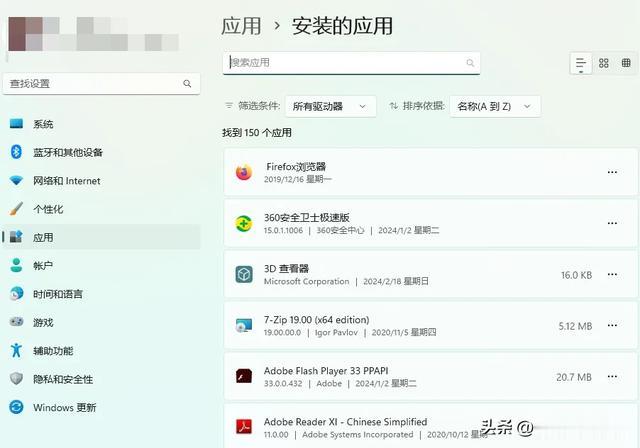
选择移动应用
在应用选项详情页中找到你想要移动的软件,然后单击“移动”,并在弹出窗口中选择你想将其迁移到的分区,然后单击“移动”即可开始执行应用迁移任务。
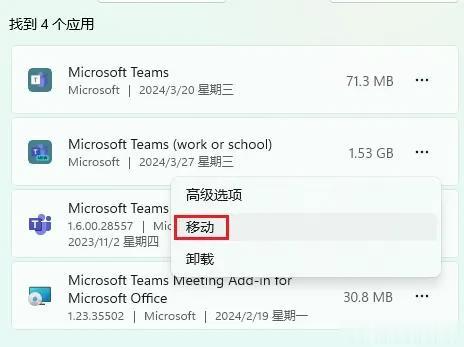
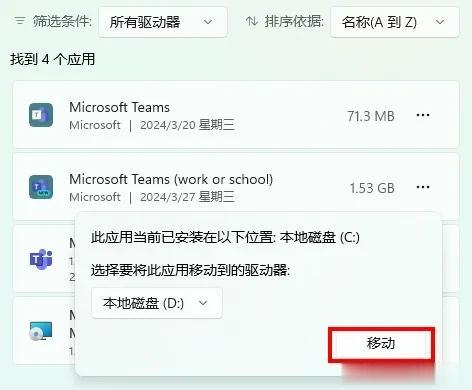
如果不是微软商店应用,那就需要使用第三方软件来移动了
比如 分区助手 等等。
那么如何更改新应用保存位置?
可以设置新软件,默认安装到自己想要的分区哦!
第一步:按Win+I打开系统设置页面,单击“系统”
选择【系统】—【存储】—【高级存储设置】—【保存新内容的地方】
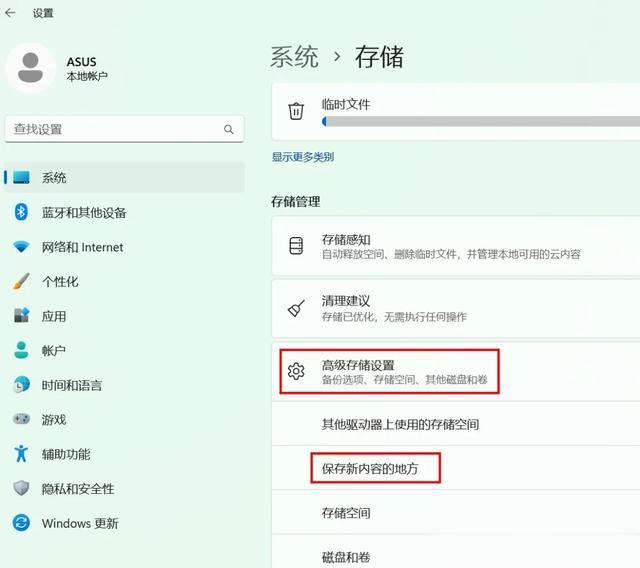
更改新内容保存位置
这里我们可以设置不同内容当前的保存位置,把“新的应用将保存到”等改成D盘或者其他任何盘,然后点击“应用”,这样新下载的软件文档等就会直接保存到D盘了。
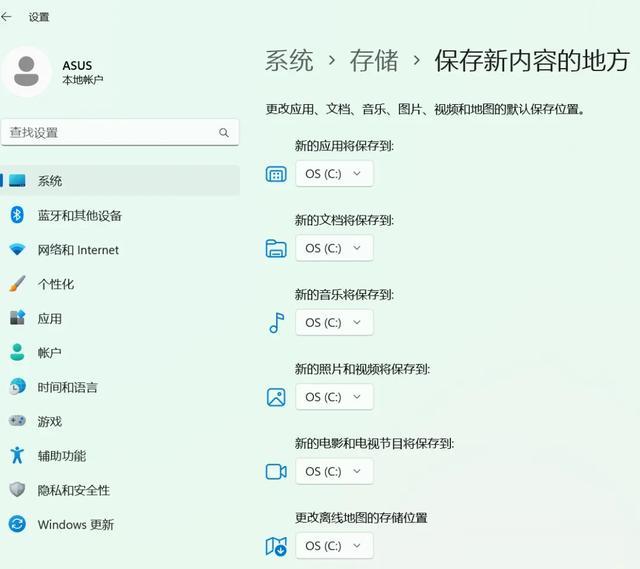
你学会了吗
